
Como corrigir 0xE8000015 de erro do iTunes no iPhone / iPad?

O iTunes é um aplicativo gratuito da Apple que permite que os usuários de dispositivos iOS usem seus computadores para gerenciar seus dispositivos iOS . Embora o iTunes seja uma ótima ferramenta iOS , não é perfeito. Ele encontra erros, continua travando e soluços como qualquer outro programa.
Muitos usuários iOS relataram que eles têm encontrado 0xE8000015 de erro do iTunes quando eles estão conectando seus dispositivos iOS ao iTunes. A mensagem de erro é causada por dispositivos configurados incorretamente, versões desatualizadas do iTunes, drivers de dispositivo defeituosos e muitos outros motivos.
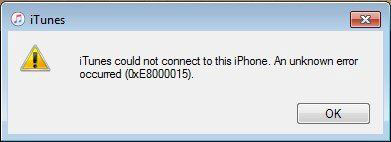
O 0xE8000015 de erro do iTunes é um erro do iTunes que aparece quando o iTunes no computador não reconhece o dispositivo iOS conectado ao computador. Este erro dá a mensagem "iTunes não pode se conectar ao iPhone. Ocorreu um erro desconhecido (0xE8000015)." Este erro pode ser resolvido usando várias correções.
Você pode gostar de:
Restaurar a partir do iCloud em pausa? Corrija com 9 soluções aqui!
Como corrigi-lo quando o iPhone está desativado conectar ao iTunes?
O iTunes não reconhece o dispositivo iOS no computador? Você está encontrando 0xE8000015 de erro ao tentar acessar seu dispositivo iOS ? Este artigo explica de forma abrangente os métodos eficazes para resolver 0xE8000015 de erro do iTunes em qualquer dispositivo iOS . Sugerimos que você siga a ordem de solução de problemas, conforme mostrado abaixo:
A aparência do código de erro 0xE8000015 ocorre ao conectar um iPad/iPhone ao iTunes em seu computador pessoal. Este erro significa que o iTunes não reconhece o dispositivo iOS . A primeira coisa a fazer quando você encontrar o"iTunes não pode se conectar ao iPhone. Ocorreu um erro desconhecido (0xE8000015)" mensagem de erro é para confirmar se o cabo USB está funcionando corretamente.
Se o conector do cabo USB estiver quebrado ou dobrado, você poderá usar uma fita ou cola para manter o conector USB unido. Substitua o cabo USB se suspeitar que está partido ou se o cabo tiver sido fisicamente danificado. Uma porta de computador defeituosa também pode causar falha na conexão USB. Como tal, você deve tentar alternar as portas do computador.
Dê aos seus dispositivos uma reinicialização simples se você ainda encontrar 0xE8000015 de erro do iTunes. Reafirmar um dispositivo permite que ele efetivamente carregue seus recursos, resolvendo qualquer falha de software que possa estar causando o erro. Reinicie os dois dispositivos e tente novamente.
Reiniciando Windows computador
Siga as etapas abaixo para reiniciar o computador Windows:
Passo 1: Abra o menu Iniciar no seu computador pressionando a tecla "Windows".
Passo 2: Abra o menu de opções de energia clicando no botão "Power".
Passo 3: Clique no botão "Reiniciar" para reiniciar o computador.
Passo 4: Aguarde até que o computador termine de reiniciar e abra o iTunes novamente.

Reiniciando um computador macOS
Siga as etapas abaixo para saber como reiniciar o computador macOS:
Passo 1: pressione o botão Apple na tela do seu computador, canto superior esquerdo.
Passo 2: Clique no botão "Reiniciar".
Etapa 3: Confirme a ação de reinicialização.
Passo 4: Aguarde até que seu computador macOS conclua a reinicialização e volte para o iTunes.
Reiniciando um dispositivo iOS
Você também precisa reiniciar o dispositivo iOS . Siga os passos simples explicados abaixo para reiniciar o dispositivo iOS :
Passo 1: mantenha pressionado o botão liga/desliga do dispositivo iOS até que o slide de desligamento apareça.
Passo 2: deslize o interruptor para desligar a tela do seu computador.
Passo 3: Ligue o dispositivo iOS novamente.

Tente conectar o dispositivo iOS ao iTunes novamente depois de reiniciar os dispositivos para ver se o código de erro 0xE8000015 persiste. Prossiga para o próximo método de solução de problemas se você ainda estiver enfrentando o erro.
Há uma grande chance de que o 0xE8000015 de erro do iTunes apareça devido a problemas de incompatibilidade. Problemas de incompatibilidade são causados principalmente por software desatualizado. Seu dispositivo iOS pode estar usando uma versão antiga do software que o iTunes não suporta, resultando em uma mensagem de 0xe8000015 de erro. Verifique se há atualizações para seus dispositivos iOS , iTunes ou computador.
Atualizando um computador Windows
Certifique-se de que seu computador Windows está atualizado seguindo as etapas abaixo:
Passo 1: Abra as configurações do Windows pressionando a tecla Windows + I.
Passo 2: Clique na opção Update & Security.
Passo 3: Clique na guia "Windows Update", e seu computador começará a procurar atualizações automaticamente.
Passo 4: Siga o guia de prompt na tela para instalar atualizações em seu computador, se houver. Reinicie o computador, abra o iTunes após a atualização e verifique se o erro persiste.

Atualizando seu dispositivo iOS
Siga os passos abaixo para atualizar o dispositivo iOS :
Passo 1: Inicie o aplicativo "Configurações" no seu dispositivo.
Passo 2: role para baixo e toque na aba "Geral".
Passo 3: toque no botão "Atualização de Software" e seu iOS dispositivo começará a verificar se há atualizações disponíveis.
Etapa 4: instale as atualizações disponíveis em seu dispositivo iOS seguindo as instruções na tela.

Atualizando seu iTunes
O 0xE8000015 de erro do iTunes pode ocorrer se você estiver usando um aplicativo antigo do iTunes. Siga as etapas abaixo para atualizar seu aplicativo iTunes.
Passo 1: Inicie o aplicativo iTunes no seu computador.
Passo 2: Clique no botão "Ajuda" que está localizado na parte superior da tela do seu computador.
Passo 3: Clique em "Verificar atualizações" e seu dispositivo verificará se há atualizações automaticamente.
Etapa 4: Aguarde a conclusão do processo de atualização. Abra o aplicativo iTunes novamente e verifique se o código de erro 0xE8000015 ainda está ocorrendo.

É importante garantir que os drivers USB instalados no computador estão funcionando corretamente. Os drivers de dispositivo são importantes para garantir que qualquer hardware do computador funcione corretamente no computador. Siga as etapas descritas abaixo para reinstalar os drivers do dispositivo.
Passo 1: Procure por "Gerenciador de dispositivos" pressionando a tecla Windows + S no seu computador.
Passo 2: Clique no botão "Abrir" para iniciar o gerenciador de dispositivos do computador.
Passo 3: Role para baixo e clique no botão "Universal Serial Bus Controller".
Passo 4: Clique com o botão direito do mouse em seus drivers USB e clique na opção "Desinstalar" para remover os drivers do seu computador.
Passo 5: Reinicie o computador e o sistema operacional Windows instalará drivers adequados automaticamente.

Agora conecte seu dispositivo iOS ao computador e veja se o erro "O iTunes não pôde se conectar a este iPhone 0xE8000015" desaparecerá.
O dispositivo iOS cria uma subpasta no disco rígido do computador depois de conectá-lo ao computador. A subpasta contém arquivos de segurança, que podem ser corrompidos durante uma atualização, resultando em um erro de conexão do iTunes. Você pode corrigir isso redefinindo a pasta de bloqueio. Siga as etapas abaixo para corrigir 0xE8000015 de erro redefinindo a pasta de bloqueio do dispositivo.
Passo 1: Inicie execute a caixa de comando pressionando "Windows tecla + R".
Passo 2: Digite %ProgramData% e clique no botão "Enter" para abrir a pasta de dados do programa.
Passo 3: Localize uma pasta chamada "Apple" e abra-a.
Passo 4: Clique com o botão direito do mouse na pasta "Lockdown" e renomeie-a para "lockdown.old".
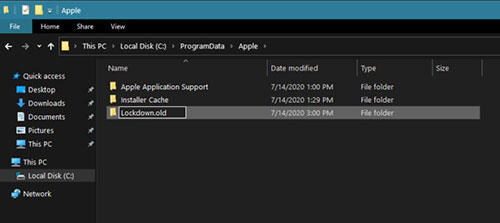
Reinicie o aplicativo iTunes e conecte-o ao dispositivo iOS usando um cabo USB para confirmar se o 0xE8000015 de erro do iTunes persistirá. Tente o próximo método se esse método não conseguir resolver o problema.
O iTunes é um software frágil e encontra diferentes erros. No entanto, o 0xE8000015 de erro do iTunes e o 0x80092010 de erro do iTunes podem ser resolvidos reinstalando o aplicativo iTunes. Tente instalar um iTunes novo no seu PC se nenhum dos métodos acima resolver o problema. Siga os passos abaixo para saber como pode reinstalar as suas aplicações iTunes:
Passo 1: Pressione a tecla "Windows" +S no teclado do seu computador e, em seguida, procure por "Painel de controle".
Passo 2: Clique na opção "Abrir" para iniciar o painel de controle.
Passo 3: Clique na opção "Desinstalar programa".
Passo 4: Clique com o botão direito do mouse no iTunes na lista de programas disponíveis e clique em "Desinstalar".

Siga as instruções na tela que aparecem para remover o iTunes do seu computador completamente. Baixe e instale o iTunes novamente no seu computador. Tente conectar seu iPad ou iPhone ao iTunes para confirmar se o erro 0xe8000015 do iTunes desapareceu.
Veja mais:
13 maneiras práticas de corrigir iPhone continua ligando e desligando aleatoriamente
Correção "Não é possível restaurar o backup para este iPhone porque o software é muito antigo"
Você já tentou todas as maneiras acima de resolver 0xE8000015 de erro do iTunes, e nenhum deles está funcionando para você? Você quer uma solução mais eficaz para resolver 0xe8000015 de erro do iTunes? Se sim, é importante notar que você pode usar uma ferramenta de reparo do iTunes. O iTunes Repair é uma ferramenta confiável, segura e fácil de usar que você pode usar para resolver 0xE8000015 de erro do iTunes.
iTunes Repair foi desenvolvido para garantir que todos os erros do iTunes são corrigidos de forma rápida e fácil. Ele funciona em todas as versões do sistema operacional Windows e oferece uma interface amigável. A melhor parte é que esta ferramenta de reparo pode corrigir qualquer erro desconhecido do iTunes com um clique.
Principais características do iTunes Repair:
* Corrige mais de 100 problemas e erros do iTunes.
* Você não perde dados ao corrigir o iTunes.
* Impulsione o seu iTunes com apenas um clique.
* É compatível com todas as versões do iTunes.
Siga os procedimentos fáceis abaixo para resolver o 0xe8000015 de erro do iTunes usando o iTunes Repair:
01Instale e inicie o aplicativo iTunes Repair em seu computador depois de baixá-lo.

02Conecte seus dispositivos iOS ao PC e o iTunes Repair reconhecerá seu gadget iOS automaticamente. Agora selecione a opção "reparar problemas de conexão do iTunes" e clique no botão "Iniciar" para continuar. Certifique-se de desbloquear a tela do dispositivo quando solicitado.

03Aguarde a conclusão do processo de reparo e clique no botão "OK".

O 0xE8000015 de erro do iTunes é um problema comum para vários usuários. Você pode corrigir o erro seguindo os métodos discutidos acima. Você também pode usar o software iTunes Repair para resolver o 0xE8000015 de erro do iTunes se quiser gastar menos tempo solucionando os problemas.
Artigos relacionados:
iPad não vai restaurar ou atualizar? 7 soluções para consertar
Como corrigir iPhone tela roxa da morte? 4 Soluções Fáceis
E se a tela do meu iPhone 14/13/13 Pro/12 estiver amarela? Aqui está a correção!
Como controlar o iPhone com tela quebrada sem esforço? (6 Maneiras Comprovadas)
4 Melhores métodos para redefinir a fábrica do iPhone sem senha / senha
Reparar erro "Não é possível ativar o iPhone" com correções fáceis